aunque los audiófilos a menudo prefieren usar varios programas diferentes para copiar CD a su biblioteca de servidor de música, me gusta mantenerlo simple y usar iTunes para ese propósito. Después de todo, el punto es extraer copias bit-perfectas a nuestros discos duros, ¿verdad?
para mí hay mucho que me gusta de iTunes, al menos en una Mac. Me gusta el hecho de que viene preinstalado y no tengo que descargar otra cosa (sí, soy perezoso)., Luego está el sistema ecológico de Apple. Puedo conseguir iTunes para hablar con los iDevices de nuestra familia. Hasta ahora nunca hemos experimentado ningún problema serio excepto por el ocasional hickup. Además, nada mejor que tener una sola aplicación para sincronizar mi iPhone, calendario, película y biblioteca de música. Los usuarios de Mac incluso pueden reemplazar el motor de reproducción central de iTunes con algo»que suene mejor».
a pesar de no estar tan bien integrado en Windows, encontré iTunes más intuitivo que otro software, tal vez porque estoy acostumbrado, quién sabe., No debe tomar más de 10 minutos para ponerlo en marcha con la configuración correcta para la mejor calidad.
si desea más flexibilidad, ya sea para tener una gama más amplia de formatos de audio disponibles (incluidos FLAC, OGG u otros derivados más exóticos), es posible que desee investigar Max, es decir, si está en una Mac, por supuesto. Max es un software de código abierto por lo que no romperá el banco. Es compatible con la friolera de 20 + formatos y le permite personalizar todo el proceso de extracción a sus necesidades. Consíguelo de sbooth.org/Max
en Windows, siempre recomiendo FreeRIP y Exact Audio Copy.,
de forma predeterminada, iTunes le pedirá los siguientes pasos que desea haber llevado a cabo una vez que inserte un disco compacto. Si decide importar el CD a su biblioteca, iTunes lo hace con una compresión con pérdida AAC de 256 kB/s. Pero como he explicado en un artículo anterior, no soy un gran fan de la compresión. Obtener los bits de sus discos con un codificador de» compresión sin pérdida » significa que está obteniendo exactamente la misma calidad de audio que en el disco original, aunque a la mitad del tamaño del archivo que normalmente tomaría archivar esas pistas en WAV o AIFF.,
para cambiar la configuración de importación predeterminada de iTunes a favor de un codificador de audio sin pérdida, abra el menú principal de iTunes y presione «preferencias Preferences». En la pestaña» General «junto a la acción deseada asociada con la inserción de un CD, haga clic en»Importar configuración Settings».
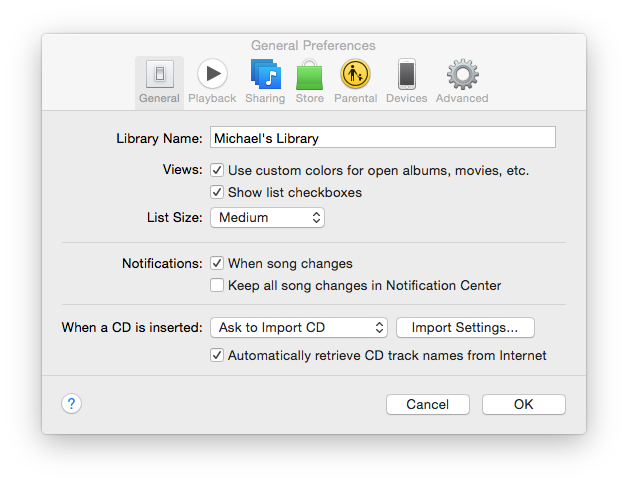
Figura 1: Primero, tenemos que decirle a iTunes qué hacer con sus CD
a continuación, puede elegir el codificador de Audio real. Yo personalmente uso «Apple Lossless Encoder». Afortunadamente, no hay más ajustes:)
asegúrese de marcar la casilla «Usar corrección de errores al leer CD de Audio»., Lo que esto hace es leer codecs de corrección de errores del disco para evitar fallos audibles (pops y clics). Apple no lo habilitó de forma predeterminada porque esta función podría atascar las máquinas más antiguas con menos potencia de CPU.

Figura 2: aquí es donde modificamos la configuración real del codificador – bastante sencillo
para completar mi tutorial rápido, repasemos brevemente los codificadores de Audio disponibles que se encuentran en iTunes:
en una nota al margen, iTunes no admite de forma nativa el formato FLAC (Free Lossless Audio Compression) ampliamente popular. Es una verdadera pena., Si bien puede agregar complementos de terceros para que los archivos FLAC al menos se puedan reproducir, no veo un punto aquí. Apple podría romper la compatibilidad de estos plugins con la próxima versión de iTunes. Ya sea convertir sus archivos FLAC a ALAC – esto se puede hacer sin pérdida de calidad, o utilizar otra cosa para extraer sus CD como Max (ver arriba).
AAC-conocido como el sucesor de MP3 con mejor calidad de sonido. Aunque sigue siendo un codificador con pérdida, puede obtener una calidad de sonido bastante buena, especialmente en conjunto con la codificación VBR (tasa de bits Variable). Soporta frecuencias de muestreo de hasta 96kHz., En combinación con VBR, se beneficia de una mejor relación calidad-Espacio. Me resulta difícil distinguir un archivo AAC VBR decente de sus contrapartes sin pérdida, incluso en un buen DAC.
AIFF-desarrollado por Apple, AIFF es básicamente un formato de «contenedor de archivos» sin comprimir y en casa en un Mac. AIFF se puede usar para almacenar audio sin pérdida en formato PCM puro, sin embargo, no admite metadatos, lo que es un problema para etiquetar correctamente su música. Los tamaños de archivo tienden a ser grandes debido a que no están comprimidos.
Apple Lossless Encoder – formato de codificador sin pérdida también conocido como ALAC con soporte completo de metadatos., Puede almacenar música con calidad de CD en formato de 16 bits, así como pistas de alta resolución de 24 bits. Esta es mi elección personal y me parece conveniente tanto en plataformas Windows como Mac. Se puede pensar que ALAC es una especie de archivo zip que corta el tamaño de un CD original a la mitad. Extensión de archivo de ALAC es por lo general .m4a, pero tenga cuidado de no confundirlos con cosas AAC con pérdida compradas en iTunes, ya que ambos comparten la misma extensión de archivo.
MP3-codificador con pérdida que es bien conocido. Vas a perder calidad pero ahorrar espacio. La ventaja de MP3 es su amplio soporte., Puede reproducir un archivo MP3 en casi cualquier dispositivo. Si absolutamente debe usar MP3, elegiría 192Kbit / s como el mínimo absoluto para obtener pistas de sonido medio decente.
WAV-Similar a AIFF, este es un formato contenedor PCM sin comprimir que admite frecuencias de muestreo de audio de 44.1 kHz hasta 48kHz. La extensión de archivo es .wav y puede estimar un tamaño promedio de archivo de 30-40 MB para una pista de audio de 3 minutos.,
actualización de 2020: iTunes sigue siendo una gran manera de extraer datos de audio sin pérdida, pero he llegado a apreciar dbpoweramp que es, por supuesto, una herramienta de pago (pagué unos 39 Euros por mi licencia), pero funciona aún más cómodamente. Se ejecuta tanto en computadoras Windows como Mac. Si utiliza principalmente Windows y no quiere pagar nada, todavía me quedaría con Exact Audio Copy (consulte mis referencias anteriores).,
- tweet
- share